
En este tutorial, le mostraremos cómo instalar MyWebSQL en Ubuntu 18.04 LTS. Para aquellos de ustedes que no lo sabían, MyWebSQL es un cliente WYSIWYG gratuito y de código abierto basado en la web. para administrar las bases de datos en su servidor. Proporciona una interfaz simple e intuitiva con la apariencia de una aplicación de escritorio. Esta aplicación basada en PHP ofrece características ricas y muchas herramientas para la administración de bases de datos y puede funcionar con MySQL, PostgreSQL y Bases de datos SQLite.
Este artículo asume que tiene al menos conocimientos básicos de Linux, sabe cómo usar el shell y, lo que es más importante, aloja su sitio en su propio VPS. La instalación es bastante simple y asume que se están ejecutando en la cuenta raíz, si no, es posible que deba agregar 'sudo ' a los comandos para obtener privilegios de root. Le mostraré la instalación paso a paso de MyWebSQL en un servidor Ubuntu 18.04 (Bionic Beaver).
Características de MyWebSQL
- Editores SQL resaltados de sintaxis múltiple
- Creador/editor de tablas WYSIWYG
- Edición rápida de múltiples registros en el lugar
- Aspecto y funcionamiento de la aplicación de escritorio
- Excelente soporte para todos los principales navegadores
- Instalación de configuración cero
- Interfaz multilingüe con soporte de temas
- Admite bases de datos MySQL 4 y 5, PostgreSQL 8 y 9 y SQLite
- Importar script de base de datos, exportar base de datos, tablas o resultados a múltiples formatos
Instalar MyWebSQL en Ubuntu 18.04 LTS Bionic Beaver
Paso 1. Primero, asegúrese de que todos los paquetes de su sistema estén actualizados ejecutando el siguiente apt-get comandos en la terminal.
sudo apt-get update sudo apt-get upgrade
Paso 2. Instale el servidor LAMP (Linux, Apache, MariaDB y PHP).
Se requiere un servidor LAMP Ubuntu 18.04. Si no tiene LAMP instalado, puede seguir nuestra guía aquí. Además, instale todos los módulos PHP necesarios:
apt-get install php7.1-cli php7.1-mbstring php7.1-gd php7.1-opcache php7.1-mysql php7.1-json php7.1-mcrypt php7.1-xml php7.1-curl
Paso 3. Instalación de MyWebSQL en Ubuntu 18.04 LTS.
Primero, descargue un paquete MyWebSQL desde la terminal usando el wget comando:
wget https://phoenixnap.dl.sourceforge.net/project/mywebsql/stable/mywebsql-3.7.zip
Descomprima el archivo comprimido en el directorio raíz del documento del servidor web predeterminado:
unzip mywebsql-3.7.zip -d /var/www/html
Cambiar la propiedad y el permiso del CMS MyWebSQL como sigue:
chown -R www-data:www-data /var/www/html/mywebsql/ chmod -R 775 /var/www/html/mywebsql/
Entonces, ahora puede probar y verificar la instalación escribiendo lo siguiente en su navegador (usando su propia dirección IP del servidor):http://your-IP-address/mywebsql/install.php .
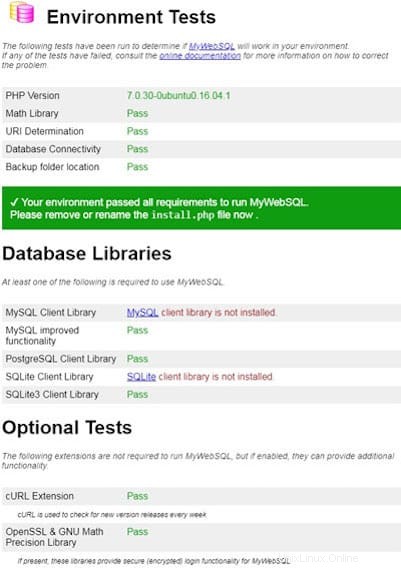
Paso 4. Acceso a MyWebSQL.
MyWebSQL estará disponible en el puerto HTTP 80 de manera predeterminada. Abra su navegador favorito y vaya a http://your-domain.com/mywebsql o http://your-server-ip/mywebsql e inicie sesión con su cuenta raíz de MariaDB. Si está utilizando un firewall, abra el puerto 80 para habilitar el acceso al panel de control.
¡Felicitaciones! Ha instalado MyWebSQL con éxito. Gracias por usar este tutorial para instalar MyWebSQL en su Ubuntu 18.04 LTS Bionic Beaver. Para obtener ayuda adicional o información útil, le recomendamos que consulte el sitio web oficial de MyWebSQL.